ウイルス対策
ALTUSでは、マルウェア被害を防ぐウイルス対策サービスをご用意しております。
高い検出力と豊富な実績を持つ「Dr.WEB」を、ぜひお試しください。
未発見ウイルスも対策可能
Dr.Web (Server Security Suite)
Dr.Webは世界1億以上のOSにインストールされているセキュリティソフトです。
新種のマルウェアはもちろん、PCに侵入された場合でも、
悪意のある動作を検知したタイミングで動作解析から駆除まで行うことができる唯一のウイルス対策です。
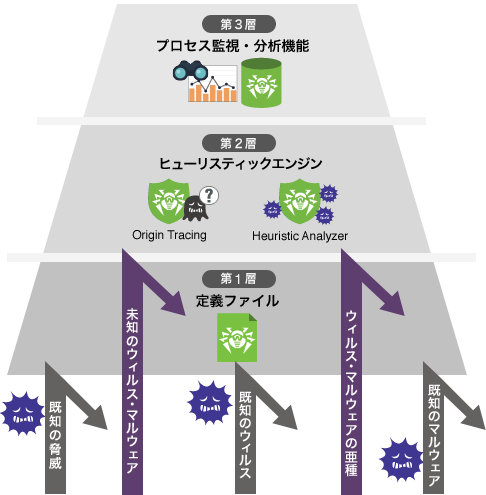
Dr.Webによる多階層防御方式
第3層:プロセス監視・分析機能
Dr.Web Process Heuristic(プロセス・ヒューリスティック)はDr.Webによりホワイトリストに加えられていない未知のプログラムによるプロセスを常に監視し、Dr.Webの持つマルウェアのナレッジと照合・解析を行い、脅威を駆除します。
第2層:ヒューリスティックエンジン
Origin Tracingは、新種(未知)のマルウェアを検出・駆除し、
Heuristic Analyzerは、大量に発生するマルウェアの亜種を検出・駆除します。
第1層:定義ファイル
Dr.Webの定義ファイルは、海外のサンプルだけでなく、日本固有のマルウェアを収集するため、国内のセキュリティベンダーと提携し、マルウェアの解析を行っています。
Dr.Web Server Security Suiteの料金
初期設定費用
0円
月額利用料金
1,078円(税込)
ご利用までの流れ
- STEP 1
- お客さま
お問い合わせ - Webフォームよりお問い合わせください。
- STEP 2
- 弊社
お見積もり - 電話かメールにて簡単なヒアリングを行った後、ご要望に沿ったサービスのお見積もりをします。
- STEP 3
- お客さま
登録手続きなど - ① ALTUSアカウントの登録をしてください。
② ALTUS Basicシリーズ、またはIsolateシリーズを有効化してください。
③アカウントマネージャーよりDr.Webをお申込み・お支払いいただきます。
- STEP 4
- 弊社
ダウンロードキーのご案内 - 弊社より、インストーラーダウンロードURLと、ライセンスキーを記載したメールをお客さまへお送りいたします。
- STEP 5
- お客さま
ご利用開始 - 設定完了後に、ご利用いただけます。
「Dr.Web Server Security Suite」は、株式会社Doctor Web Pacificの製品となります。
株式会社Doctor Web Pacificにて、サポートを行っています。
株式会社Doctor Web Pacificにて、サポートを行っています。
利用可能テンプレート
「Dr.Web Server Security Suite」は下記テンプレートでのみ、利用可能となっております。
| GMOクラウド ALTUS(アルタス) Basicシリーズ | GMOクラウド ALTUS(アルタス) Isolateシリーズ |
|
CentOS 7.3 64bit CentOS 7.3 LAMP 64bit CentOS 7.9 64bit CentOS Stream 8 Ubuntu 20.04 LTS AlmaLinux 8.6 AlmaLinux 8.7 Oracle Linux 8.3 Rocky Linux 8.6 Rocky Linux 8.7 MIRACLE LINUX 8.4 Windows Server 2012 R2 Standard Edition JP Windows Server 2016 Standard Edition JP Windows Server 2019 Standard Edition JP Windows Server 2022 Standard Edition JP |
CentOS 7.3 64bit CentOS 7.3 LAMP 64bit CentOS 7.9 64bit CentOS Stream 8 Ubuntu 20.04 LTS AlmaLinux 8.6 AlmaLinux 8.7 Oracle Linux 8.3 Rocky Linux 8.6 Rocky Linux 8.7 MIRACLE LINUX 8.4 Windows Server 2012 R2 Standard Edition JP Windows 2012 R2 Standard Edition JP + SQL2014 Standard Windows 2012 R2 Standard Edition JP + SQL2014 Web Windows Server 2016 Standard Edition JP Windows 2016 Standard Edition JP + SQL2017 Standard Windows Server 2019 Standard Edition JP Windows 2019 Standard Edition JP + SQL2017 Standard Windows 2019 Standard Edition JP + SQL2019 Standard Windows Server 2022 Standard Edition JP Windows Server 2022 Standard Edition JP + SQL2022 Web Windows Server 2022 Standard Edition JP + SQL2022 Standard |
よくあるご質問
- Server Security Suiteは何ができますか?
- インストールしたサーバの保護ができます。
詳細はこちらからご確認ください。 - ウイルスの侵入、スキャン結果、ファイルの消去についての通知はできますか?
- Windows版はエージェント単体で簡易的なアラート通知が可能です。その他はコントロールセンター(Dr.Web Enterprise Security SuiteのControl Center)が必要となります。
- コントロールセンターは必ず必要ですか?
- 必須ではありません。
多数のAgentがインストールされたサーバを管理したり、Agentがインストールされたサーバがインターネット非接続環境にある場合にご利用ください。 - スケジュールスキャンはできますか?
- Windows版はコントロールセンターから、Linuxはcronに登録することで可能です。
- 脅威を検出した場合はどうなりますか?
- 脅威の駆除もしくは隔離を行います。
- ライセンスはOS単位で必要ですか?
- はい。
- エージェントインストールは容量をどれくらいつかいますか?
- Windows Server : 約500MB
Linux : 約600MB
※Linux版の場合、インストーラの展開後のファイル(約200MB)を含む。 - コントローラインストールは容量をどれくらいつかいますか?
- Windows Server : 約4GB
Linux : 約3GB
※コントロールセンターのアップデート時には、バックアップファイル作成の為、約2GBの空き容量が必要。
※Linux版の場合、インストーラの展開後のファイル(約600MB)含む。 - インストールしたいサーバの上位にロードバランサがあっても大丈夫ですか?
- 可能です。定義ファイル更新の為、ControlCenterを使用しない場合は、Dr.Webをインストールしたサーバから外部向けの80番ポートの通信を許可してください。ControlCenterを使用する場合は、ControlCenterに向けた2193ポートの通信(TCP,UDP)を許可してください。
- インターネットに接続できないデータベースサーバにインストールしても動きますか?
- 動作自体は可能ですが、定義ファイルの更新の為、別途ControlCenterをインストールしたサーバが必要となります。
- インストール時にフルスキャンは必須でしょうか?
- 必須ではございませんが、実施を推奨致します。
- 本サービスを利用するにあたって、どのサイトを信頼サイトとしてブラウザに登録すればよいですか?
- 以下を信頼済みサイトに登録してください。
http://*.drweb.com
http://*.drweb.co.jp
https://*.drweb.com
https://*.drweb.co.jp - プログラムのバージョン番号が分かりません。
- ウイルス検査デーモンdrwebdのバージョン番号は'-v'オプションを付けて実行することで確認できます。
$ ./drwebd -v
Dr.Web (R) daemon for Linux v5.0.1.3
Copyright (c) Igor Daniloff, 1992-2009
Doctor Web, Moscow, Russia
Support service: http://support.drweb.com
To purchase: http://buy.drweb.com
Shell version: 5.0.0.10060
Engine version: 5.0.2.3300
またDr.Web for Unix Serverのvfsモジュールのバージョン情報は以下のようにsyslogのDaemonファシリティで指定されたログファイルに記録されています。
Jul 29 11:07:04 foo drweb_samba[13219]: (connect) Dr.Web (R) Samba VFS ver.5.0.1.3 vfs.22 has been builded on Samba 3.2.0
お問い合わせの際には上記のようにdrwebd、及びvfsモジュール(smb_spider)のプロフラムのバージョン情報を事前にご確認ください。 - ウイルスの検査やウイルス感染しているファイルの隔離が出来ません。
- Dr.Web for Unix Serverを用いる場合、Dr.Webデーモンをrootなどの特権アカウントで動かさないと、ファイルのウイルス検査や感染ファイルの治療・隔離などができないことがあります。
drweb32.iniファイルの[Daemon]セクションにあるUserパラメータを以下のように設定し、Dr.Webデーモンを再起動してください。HUPシグナルでは設定が反映されませんのでご注意ください。
[Daemon]
(省略)
; User = drweb
User = root
なおUserパラメータを変更した場合、パターン更新ツール(update.pl)の実行権限をUserパラメータで指定した権限に変更する必要がありますので、ユーザdrweb用のcrontabを削除して/etc/crontabにタスクを追加します。
# crontab -r -u drweb
# vi /etc/crontab
OSによってパターン更新ツールのパスが異なります。以下のようなタスクを追加してください。
Linux、Solarisの場合
3,33 * * * * root /opt/drweb/update.pl
FreeBSDの場合
3,33 * * * * root /usr/local/drweb/update.pl
- smb_spiderが正常に動作しません。
- Samba標準のvfs モジュール(readonly.soやrecycle.soなど)は正常に動くのにDr.Web for Unix Serverだけが正常に動作しない場合、原因としてvfsモジュールのバージョンとSambaのバージョンが一致していないことが考えられます。マニュアルを参照して正しいvfsオブジェクト用ファイルをご利用ください。
なおSolarisの標準パッケージのSambaとは組み合わせることができません。お手数ですが以下のいずれかの方法でSambaを入れ直した後にご利用ください。
sunfreeware.comのSambaパッケージを使用する
Sambaをソースからビルドしてインストールする
またSELinuxの機能が有効になっている一部のLinuxディストリビューションの場合、設定を変更する必要があります。 - DFS環境下で動作しますか?
- SambaによるMicrosoft DFS(分散ファイルシステム)を用いたシステム構成の場合、各共有が実際に存在するSambaサーバ側にDr.Web for Unix Serverをインストールすれば動作します。しかし、DFSルートサーバにしかインストールしていない場合、分散先の各Sambaサーバ上のファイルへのアクセスはDFSルートサーバを経由しないためにDr.Webによる検査対象となりません。
DFS環境下では全SambaサーバにDr.Web for Unix Serverをインストールしてご利用ください。 - ウイルスパターンファイルを手動で更新する方法を教えてください。
- ウイルスパターンファイルを手動更新を行う場合、下記コマンドを実行します。
# /opt/drweb/update.pl
更新サーバに最新版があれば、ダウンロードし、適用されます。 ダウンロードされたウイルスパターンファイルは、/var/drweb/bases 配下に保存されています。
Linux上でDr.Webをご利用の場合、ウイルスパターンファイルの自動更新を行うため、インストール時に上記コマンドをcronに自動登録しています。(自動更新を行うためのユーザとグループ(drweb/drweb)も自動で作成されています)
# more /etc/cron.d/drweb-update
*/30 * * * * drweb /opt/drweb/update.pl
SolarisおよびFreeBSD上でご利用の場合、自動登録はされませんので、個別にcronに登録を行ってください。
何らかの理由から、配信サーバからパターンファイルの更新ができない場合
1. 他にDr.Webが動作しているマシンがあれば、そこからウイルスパターンファイルをコピーして動作させることができます。ただし、この場合はサービスを再起動する必要があります。
# rsync -r /var/drweb/bases/ <target_mashine_hostname>:/var/drweb/bases
<サービスの再起動>
# /etc/init.d/drwebd restart
# /etc/init.d/drweb-monitor restart - コンポーネントが自動更新された後、サーバの再起動を度々要求されます。
- コンポーネントの自動更新が行われた場合には、OSの再起動が必要になります。「更新」のアップデータの設定で「ウィルスデータベースだけ更新する」にチェックすると、パターンファイルのみが更新されるようになり、OSの再起動要求は無くなります。常時稼働を要求されるサーバの場合はパターンファイルのアップデートのみを行い、再起動できるタイミングでコンポーネントの更新とOSの再起動を行ってください。
- ウイルスがコンピュータに進入している疑いがありますが、スキャナーの起動方法を教えてください。
- 下記の通り、スキャナーを起動する方法があります。
Dr.Webウイルス対策をインストールすると、デスクトップには緑色のクモのマークで、スキャナーのアイコンが表示されます。このアイコンをクリックすると、スキャナーは起動されます。
画面の右下には、緑色のクモというDr.Webウイルス対策のアイコンがあります。このアイコンを右クリックすると、コンテキストメニューが表示されます。メニューからScanner を選択し、クリックしてください。スキャナーは起動されます。
具体的なオブジェクト(ファイル又はフォルダ)をスキャンするために、Windows経由で起動することもできます。そのために、選択されたオブジェクトを右クリックし、表示されたコンテキストメニューからDr.Webで検査を行う をクリックします(赤色クモのアイコン)。スキャナ-は起動され、ファイルをスキャンします。
さらに、オブジェクトのアイコンを、カスタムスキャンのモードに設定されているスキャナーのアイコン、又は、開かれたスキャナーのウインドウへドラッグ&ドロップし、具体的なオブジェクト(ファイル又はフォルダ)をスキャンするという方法があります。 - スキャナーは、修復不可能なファイルと疑わしいファイルに対するアクションのうちに「隔離」という設定があります。
隔離を選択すると、こうしたファイルはコンピュータのどのこのフォルダに移動されますか?
また、この場合、コンピュータはウイルスに感染しているままの状態になりますか? - 修復不可能なファイルと疑わしいファイルに対して「隔離」というアクションをとると、ファイルは隔離フォルダに移動され、拡張子を持たなくなります。つまり隔離というアクションは、ファイルの無効化と無害化を意味します。隔離されたファイルが明らかなマルウェアである場合など、ファイルを隔離し続ける理由が無い場合、隔離マネージャー を開いて、ファイルを削除することができます。
- Dr.Webウイルス対策がアンインストールできません。どうしたらいいですか?
- WindowsOSの[コントロールパネル]にある「プログラムと機能」からDr.Webウイルス対策をアンインストールすることが出来なかった場合、専用の削除ユーティリティーをご用意しておりますので、そちらをお試しください。
※アンインストールは、PCの再起動後に完了となります。ユーティリティを起動させた後、プログラムの誘導に従い必ずPCを再起動してください。
※http://download.geo.drweb.com/pub/drweb/tools/drw_remover.exe - 毎日決まった時間にスキャンするように設定したいです。どうしたらいいですか?
- バージョン10でコントロールセンターがある場合は、定期的なスキャンをコントロールセンターから集中管理することができます。
またコントロールセンターが無い場合には、下記の手順で定期的なスキャンを実施頂けます。
[Windows]
毎日、決まった時間にスキャンを開始するように設定するには、WindowsOSのタスクスケジューラを使用して設定します。
タスクスケジューラを開くには、[スタートメニュー] > [コントロールパネル] > [管理ツール] > [タスクスケジューラ]を開いてください。 画面左側の[タスクスケジューラライブラリ]をクリックすると、設定されたタスクが中央にリストされます。
その中に、[Dr.Web Daily scan]があるのを確認し、クリックしてください。中央下部に詳細が表示されます。
Dr.Webウイルス対策は、インストール時にデイリースキャンのスケジュールを登録しますが、登録されたスケジュールは無効になっています。下記の手順で有効にすることができます。
起動する時間を変更する場合は、タスクスケジューラの画面左にある操作メニューから、[選択した項目] > [プロパティ]を開き、[トリガー]タブを開きます。 登録済みのトリガーを選択し、下部にある編集ボタンを押してください。開いた編集画面で設定を変更します。
有効にする場合は、タスクスケジューラの画面左にある操作メニューから、[選択した項目] > [有効化]を選択します。
その他、設定の変更を行う場合は、WindowsOSの操作、設定方法に従ってください。
[Linux]
cronに設定する事で定期的なスキャンを実施頂けます。








